파이널컷프로 키프레임 보간(ease in ease out) 방법
파이널컷프로 키프레임 보간(ease in ease out) 방법
파이널컷프로에서 키프레임 보간을 사용하여 영상의 움직임을 좀 더 부드럽게 표현할 수 있습니다.
키프레임 보간은 키프레임의 사이에서 움직임을 좀 더 자연스럽게 계산해주는 기술이라고 보시면 됩니다.
연산을 좀 더 부드럽게 해준다고 해야 할까요.
시작과 끝 부분을 좀 더 천천히 혹은 빠르게 진행하여 풍부한 움직임과 깔끔한 전환 효과를 줄 수 있습니다.
비디오 애니메이션 켜기
우선 키프레임을 추가된 상태에서 설명하겠습니다.
영상 클립에 위치나 스케일, 혹은 불투명도에 키프레임을 2개 추가한 상태에서
영상 클립을 마우스 우클릭하여 비디오 애니메이션을 활성화 합니다.

불투명도에 2개의 키프레임을 추가한 상태입니다.
여기서 확장 버튼*사각형 안 삼각형* 을 누르면 키프레임 사이를 곡선의 형태로 볼 수 있습니다.

키프레임 2개를 선으로 연결한 형태가 나타납니다.

여기서 키프레임과 키프레임 사이 선 부분을 마우스 우클릭 합니다.
불투명도(opacity)에서는 '선형', '천천히', '서서히 빨라짐', '서서히 느려짐'의 4개 옵션을 선택할 수 있습니다.
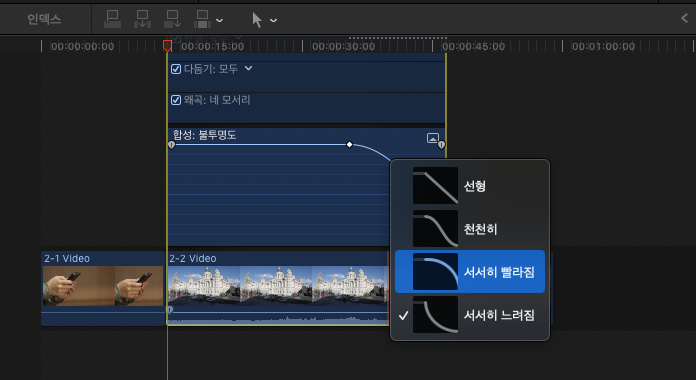
다른 속성에 키프레임을 추가해보면 어떨까요?
안타깝게도 다른 속성에서 줄 수 있는 보간의 형태는 제한적입니다.
위치에 키프레임을 추가한 경우를 예로 들면
마지막 키프레임을 마우스 우클릭 해야 합니다.
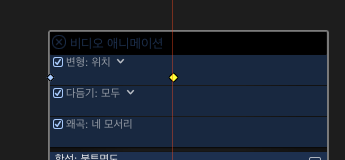

줄 수 있는 보간 옵션이 선형과 부드러움 밖에 없습니다.
파이널컷프로에서 키프레임을 추가하면 아무것도 하지 않았는데 뭔가 부드럽게 보이는 이유가 여기 있습니다.
키프레임의 기본값이 부드러움으로 체크되어 있기 때문에 위치나 스케일 등의 키프레임 애니메이션을 주었을 경우 부드럽게 나타납니다.
선형으로 선택하면 절도있는 느낌(?!)으로 연출할 수 있습니다.
'파이널컷프로 FinalCut Pro > 파이널컷프로 팁 모음' 카테고리의 다른 글
| 파이널컷프로 기본 '그래픽 텍스트' 활용으로 자막 넣기 (0) | 2024.11.10 |
|---|---|
| 파이널컷프로 인셉션 스타일 오프닝 만들기 (0) | 2024.01.27 |
| 파이널컷프로 키프레임 복사하고 붙여넣는 만능 단축키 (0) | 2024.01.25 |
| 파이널컷프로 컷편집 속도 높여주는 블레이드 1분 정리 (0) | 2024.01.24 |
| 파이널컷프로 자막 프리셋 스타일 관리하기 (0) | 2022.12.02 |
| 파이널컷프로 10.6.4 업데이트 하세요 (5) | 2022.08.10 |
| 파이널컷프로 HDR 영상 작업시 자막 색상 교정하기 (1) | 2021.12.20 |
| 파이널컷프로 체험판에서 유일하게 안되는 것 (0) | 2021.08.23 |




댓글